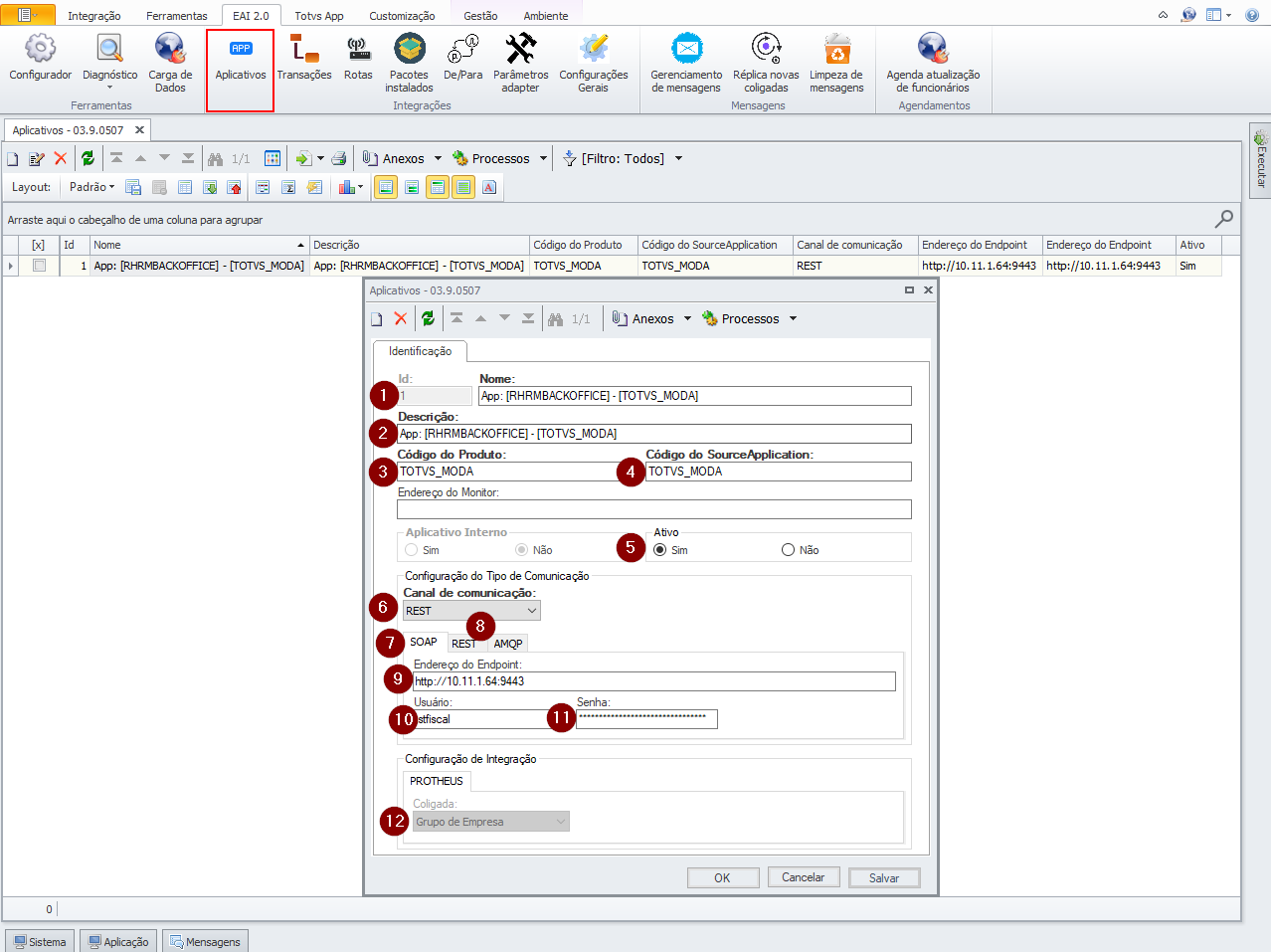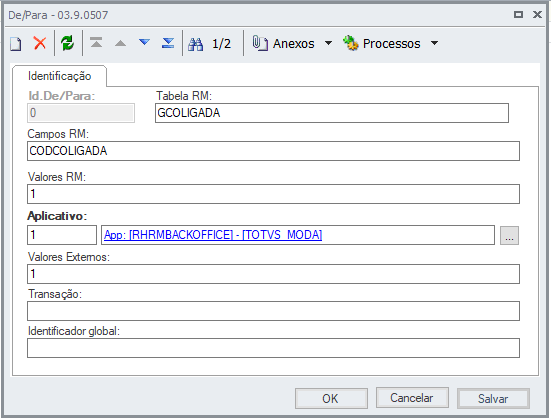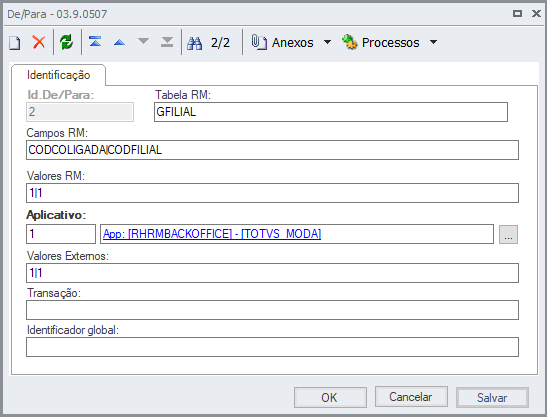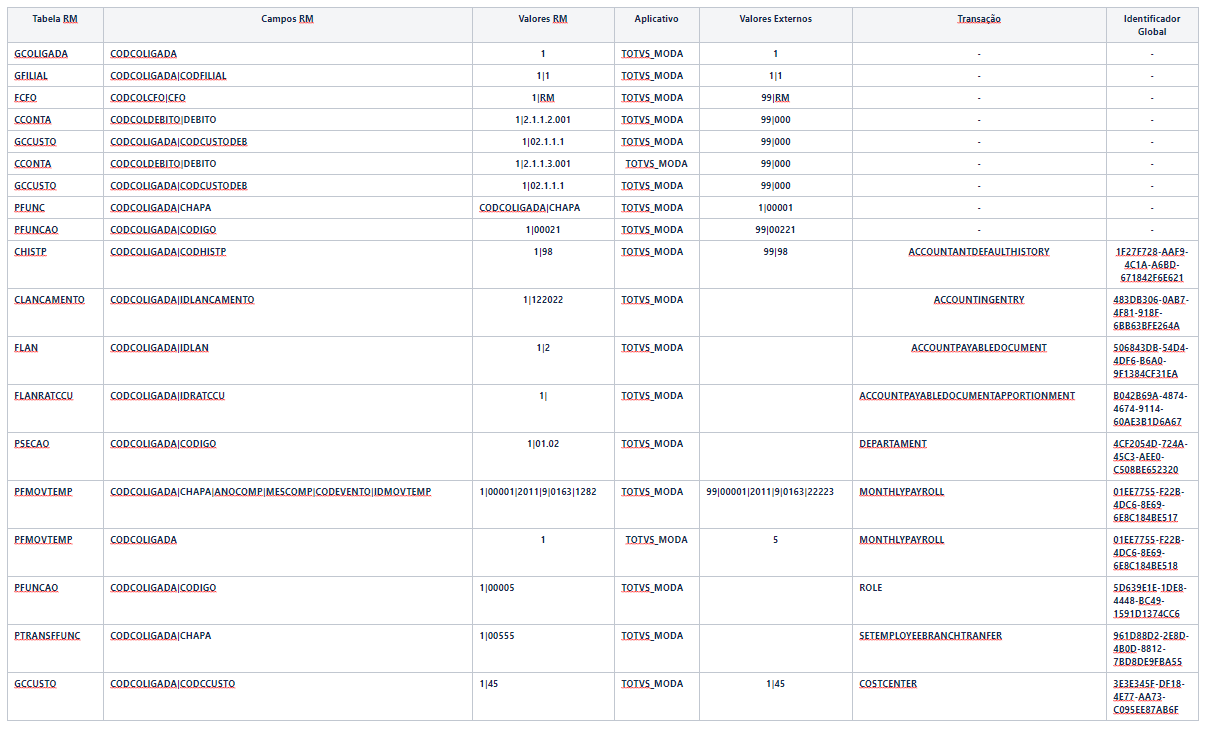Histórico da Página
Totvs Folha de Pagamento Linha RM x Totvs Moda
...
Contexto de negócio (Introdução)
A partir do release 12.1.29, está disponível aos clientes TOTVS a oferta de Integração do RM Folha de Pagamento RM ao TOTVS Moda. A integração possibilita a realização de todos os processos de uma folha de pagamento de forma simples e segura, gerando os compromissos a pagar diretamente no financeiro do TOTVS Moda, assim também os lançamentos contábeis diretamente no módulo contábil do ERP. Além dos lançamentos financeiros e contábeis, também são integrados os cadastros que sustentam estas operações. O funcionamento da integração ocorre de forma “síncrona” entre os sistemas, utilizando a tecnologia EAI. Ou , ou seja, sempre que ao cadastrar ou alterar uma informação no TOTVS Moda Folha de Pagamento e esta estiver dentro do contexto da integração, a informação será replicada para os dois sistemas integrados (TOTVS Moda e TOTVS Folha de Pagamento).
A integração entre Totvs TOTVS Folha de pagamento e Totvs RM e TOTVS Moda possibilitará a realização dos procedimentos relacionados à folha de pagamento compartilhando entidades do Totvs do TOTVS Moda e Totvs TOTVS Folha de pagamento RM, reportando e processando cálculos e cadastros relacionados a rotina de folha de pagamento, lançamentos financeiros e contábeis.
Sistemas Envolvidos
- TOTVS MODAModa: O TOTVS Moda é o produto Totvs TOTVS responsável por enviar via EAI, as mensagens de Cliente/Fornecedor, Banco/Agência, Item contábil (Área e Linha de Negócio), Período Contábil, Histórico padrão, Centro de Custo e Plano de Contas.
- Totvs RM TOTVS Folha de Pagamento RM: O RM Folha de Pagamento é o produto RM responsável por receber as mensagens enviadas pelo TOTVS Moda, e enviar as mensagens de Lançamento Contábil e Financeiro. Além dos cadastros de Funcionários, Seção lançamentos contábeis , lançamentos financeiros, cadastro de funcionários, seção (unidade funcional), função (Cargo, Escala ) e Transferência transferência de funcionários.
Integração
O objetivo do projeto é integrar o TOTVS Moda com o Totvs RM TOTVS Folha de Pagamento RM, por meio das mensagens únicas "'EAI"'. Desta forma, será disponibilizado aos clientes do ERP a possibilidade de trabalhar a sua gestão de backOffice de forma integrada ao Totvs RMentre os sistemas TOTVS.
Escopo
O escopo da integração é a sincronização entre os cadastros de backOffice de ambos sistemas. Para fazer esse controle, as seguintes entidades foram integradas:
- Clientes/Fornecedor: Ambos enviam e recebem;
- Banco/Agência: TOTVS Moda envia;
...
- Histórico de situação do funcionário: Ambos enviam e recebem;
- Calendário
...
- Contábil: TOTVS Moda envia;
- Histórico
...
- de Contas: TOTVS Moda envia;
- Centro de Custo: TOTVS Moda envia;
...
- Conta Contábil: TOTVS Moda envia;
- Lançamento Contábil: Folha de Pagamento RM envia;
- Lançamento Financeiro: Folha de Pagamento RM envia;
- Pagamentos de autônomos: TOTVS Moda envia
...
- ;
...
- Folha de
...
- pagamento mensal - Comissões: TOTVS Moda
...
- envia;
- Cargo (Função):
...
- Ambos enviam e recebem;
- Unidade Funcional (Seção):
...
Turno e Escala: RM envia (a partir da versão 12.1.29);
- Folha de Pagamento RM envia);
- Funcionário: Folha de Pagamento RM envia
...
- ;
- Transferência de funcionário:
...
- Folha de Pagamento RM envia.
Atenção:
Antes de iniciar a instalação/implantação e utilização é extremamente necessário ler e entender o funcionamento do EAI 2.0 . Clique no Linha RM - EAI 2.0 e leia a documentação.
Pré-requisitos instalação/implantação/utilização
Para o correto funcionamento da integração é necessário realizar as seguintes configurações parametrizar o RM e também verificar a parametrização necessária no TOTVS Moda antes de realizar a integração nos sistemas envolvidos:.
a) Configuração da integração - TOTVS Folha pagamento RM x TOTVS Moda:
Para realizar a configuração/parametrização do RM deverá seguir os seguintes passos:
a) Para realizar a integração entre RM e TOTVS MODA, Para utilizar a integração Totvs Folha de Pagamento e Totvs Moda é necessário executar o assistente Script de integração em Integração | EAI 2.0 | Configurador EAI 2.0 | Configurando integração EAI 2.0:
1 - Informe o usuário de Login no RM.
2 - Informe a senha de Login no RM.
b) Configurador EAI 2.0 - Selecionar o pacote para ativação de integração EAI 2.0:
...
Integração por meio do RM.Script.Executor. Solicite este script à equipe de desenvolvimento da squad de ROTINAS, abrindo uma issue de apoio e informando o número do CNPJ da coligada 1 do cliente.
Observação 1: Este script foi desenvolvido para criar as configurações necessárias para integração do TOTVS Folha de Pagamento RM com o
...
TOTVS Moda sem que tenha sido efetuada nenhuma parametrização referente a integração, sendo necessária a configuração no RM para a utilização da Gestão Contábil e Financeira.
Observação 2 : A integração é realizada em ambos os sistemas. Para que a integração funcione corretamente, será necessário configurar o sistema TOTVS Moda de acordo com as instruções passadas pela equipe do TOTVS Moda.
b) Tela Aplicativos (Caminhos para acesso aos serviços de integração do ambiente Folha de Pagamento RM e TOTVS Moda - Rest e Web Service):
Após executar o script, deverão ser verificados os dados da tela de Aplicativos:
1 - Id/Nome: Este é um campo meramente informativo, recomendamos uma descrição curta, mas clara, para este pacote de integração. Exemplo: App: [RHRMBACKOFFICE] - [TOTVS_MODA]
c) Configurador EAI 2.0 - Caminhos para acesso aos serviços de integração do ambiente RM e TOTVS Moda (Rest e Web Service):
Após clicar em Avançar, será exibida a tela abaixo para informar os dados da conexão entre RM e TOTVS Moda:
1 - Informar o Endereço Wsdll que será configurado no Ambiente RM.
2 - Informar a URL WSDL do serviço Web Service que será configurado no Ambiente TOTVS Moda.
3 - Informar a URL REST do Serviço REST que será configurado no Ambiente TOTVS Moda.
4 - Clique em validar e será verificado se os dados informados para a conexão estão corretos.
5 - Será apresentado os dados da validação efetuada para a conexão informada.
6 - Clique em Avançar para continuar o processo de criação da integração EAI 2.0
d) Configurador EAI 2.0 - Associação De/Para entre RM x TOTVS Moda(Coligada RM com Empresa TOTVS Moda):
1 - Selecione a Coligada que deseja integrar.
2 - Selecione a Filial que deseja integrar.
3 - Marque o CheckBox para adicionar o De/Para.
4 - Clique no botão 'Adicionar De/Para' para criar o De/Para.
5 - Será apresentado o Destino De/Para no TOTVS Moda.
6 - Clique em Avançar para prosseguir com a configuração.
e) Configurador EAI 2.0 - Diagnósticos de integrações:
Nesse momento serão criados os adapters compartilhados com todas as suas configurações necessários à integração entre os produtos.
1 - Selecionar o De/Para entre Coligada RM e Empresa TOTVS Moda.
2 - Selecione o nível de equivalência entre Coligada RM e Empresa TOTVS Moda.
3 - Clique para iniciar as validações dos adapters criados e compartilhados entre os dois produtos.
4 - Serão apresentados os dados (Descrição, Pacote, Versão e status do compartilhamento) dos adapters criados.
5 - Serão apresentados os dados(Grupo, Versão, Alias, Rotina) do log de diagnóstico da criação dos adapters criados.
6 - Clique em avançar para finalização.
Atenção: O sistema só deixará avançar a etapa com todos os adapters criados com sucesso.
f) Após executar o configurador, verificar em RM | Integrações | EAI 2.0 | Integrações | Aplicativos, se foi criada a integração conforme imagem abaixo:
1 - Id/Nome: Informa o Id e nome criado para a integração. Este é o nome completo da integração. Trata-se de um campo meramente informativo.
2 - Descrição: Informa a descrição criado para a integração. Trata-se de um campo meramente informativo.
3 - Código do Produto: Informa o código do produto criado para a integração. Para essa integração deverá ser TOTVS_MODA.
4 - Código do SourceAplication: Informa o código do SourceAplication criado para a integração. Para essa integração deverá ser TOTVS_MODA.
5 - Endereço do Monitor: Informe o endereço do monitor da integração.
6 - Aplicativo Interno: Informe se é integração com aplicativo interno.
7 - Ativo: Informe se a integração está ativa.
8 - Canal de comunicação: Na integração entre TOTVS Folha de Pagamento RM X TOTVS MODA, utilizamos o tipo de comunicação REST.
9 - SOAP: Informe o endereço do Endpoint no formato http://\[servidor\]:\[porta\] (opcional) para comunicação pelo webservice entre os sistemas.
REST: Informe o endereço do Endpoint no formato http://\[servidor\]:\[porta\] para comunicação pelo webservice entre os sistemas.
10 - Endereço do Endpoint: informe o endereço do endpoint para comunicação entre os sistemas.
11 - Usuário: Informe o usuário para comunicação/autenticação pelo webservice entre os sistemas.
12 - Senha: Informe a senha para comunicação/autenticação pelo webservice entre os sistemas.
13 - Configuração de integração: Informe o tipo de integração da coligada. Define qual o limite da identificação da coligada, se representa a companhia ou a unidade de negócio.
d) Associação De/Para entre Totvs Folha de Pagamento RM x TOTVS Moda(Coligada RM com Empresa TOTVS Moda):
O primeiro cadastro que deve ser realizado para operação dos sistemas é o de Empresa (Coligada) e suas Filiais. No RM estas entidades são cadastros comuns. Mas no TOTVS Moda a Empresa e as Filias deverão ser definidos de acordo com as configurações existentes no TOTVS Moda.
A maioria das mensagens de integração fará referências ao cadastro de Empresa/Coligada. Então será necessário a criação do De/Para, conforme exemplo abaixo:
De-para RM (Empresa) | De-Para TOTVS MODA (Empresa)/(FILIAL) | ||
Tabela RM | GCOLIGADA | Referência | RM |
Chave Primária RM | CODCOLIGADA | Company | <Valor da Empresa RM> |
Valor Chave Primária RM | <Valor CODCOLIGADA> | Branch | <Valor da Coligada RM> |
Sistema Integrado | TOTVS_MODA | Emp. TOTVS MODA | <Empresa do TOTVS MODA> |
Valor Chave Integração | <Valor CODCOLIGADA> | Fil. TOTVS MODA | <Filial do TOTVS MODA> |
Exemplo:
Vamos supor as seguintes configurações de Empresa e Filial nos dois sistemas:
RM
Coligada = 1
Codfilial = 1
TOTVS MODA
Empresa = 1
Filial =1
O De/para ficará conforme o print abaixo no Totvs Folha de Pagamento RM:
g) Em RM | Integrações | EAI 2.0 | Integrações | Transações, verificar os adapters criados, conforme tabela abaixo:
| Id | Descrição | Transação | Modo Suportado | Tipo de Entrega | Recebimento Assíncrono | Versão | |||||||
|---|---|---|---|---|---|---|---|---|---|---|---|---|---|
| 1 | Cliente Fornecedor | CUSTOMERVENDOR | Ambos | Síncrona | Não Permite | 2.003 | |||||||
| 2 | Banco Agência e conta | BANK | Recebimento | Síncrona | Não Permite | 2.002 | |||||||
| 3 | Título Financeiro à pagar | ACCOUNTPAYABLEDOCUMENT | Envio | Síncrona | Não Permite | 2.002 | |||||||
| 4 | Centro de Custo | COSTCENTER | Ambos | Síncrona | Não Permite | 2.000 | |||||||
| 5 | Calendário Contábil | ACCOUNTINGCALENDAR | Recebimento | Síncrona | Não Permite | 1.000 | |||||||
| 6 | Histórico de Contas | ACCOUNTANTDEFAULTHISTORY | Recebimento | Síncrona | Não Permite | 1.000 | |||||||
| 7 | Conta Contábil | ACCOUNTANTACCOUNT | Recebimento | Síncrona | Não Permite | 2.001 | |||||||
| 8 | Lançamento Contábil | ACCOUNTINGENTRY | Envio | Síncrona | Não Permite | 2.002 | |||||||
| 9 | Unidade Funcional (Seção) | DEPARTAMENT | AmbosEnvio | Síncrona | Não Permite | 1.000 | |||||||
| 10 | Cadastro de Funções | ROLE | Ambos | Síncrona | Não Permite | 1.000 | |||||||
| 11 | Cadastro de Funcionários | EMPLOYEE | Ambos | Síncrona | Não Permite | 2.003 | |||||||
| 12 | Transferência de funcionários | SETEMPLOYEEBRANCHTRANFER | Ambos | Síncrona | Não Permite | 1.000 | |||||||
| 13 | Plano de Contas | LISTOFACCOUNTANTACCOUNT | Recebimento | Síncrona | Não Permite | 1.000 | 14 | Folha de Pagamento Mensal - Comissões | MONTHLYPAYROLL | Recebimento | Síncrona | Não Permite | 1.000 |
| 1514 | Histórico de Situação do(s) funcionário(s) | GETEMPLOYEESITUATIONS | Ambos | Síncrona | Não Permite | 1.000 | |||||||
| 16 | Classe de Valor | CLASSVALUE | Ambos | Síncrona | Não Permite | 1.000 | |||||||
| 15 | Pagamento autonômos externos | EXTERNALAUTONOMOUSPAYMENT | 17 | ìtem contábil | ACCOUNTINGITEM | Recebimento | Síncrona | Não Permite | 1.000 | ||||
| 18 | Cadastro do Histórico Padrão | LISTOFACCOUNTANTDEFAULTHISTORY | Recebimento | Síncrona | Não Permite | 2.000 |
h) Em RM | Integrações | EAI 2.0 | Integrações | Rotas, verificar as rotas criadas, conforme tabela abaixo:
| Aplicativo | Transação | Versão | Modo habilitado | Mensagem Original | Código Fonte Customizado | ||||||
|---|---|---|---|---|---|---|---|---|---|---|---|
| TOTVS_Moda | ACCOUNTANTACCOUNT | 32.000001 | Recebimento | Inclui | - | ||||||
| TOTVS_Moda | ACCOUNTANTDEFAULTHISTORY | 21.000 | Recebimento | Inclui | - | ||||||
| TOTVS_Moda | ACCOUNTINGCALENDAR | 21.000 | Recebimento | Inclui | - | ||||||
| TOTVS_Moda | ACCOUNTINGENTRY | 32.000002 | Envio | Inclui | - | ||||||
| TOTVS_Moda | ACCOUNTINGITEM | 1.000 | Ambos | Inclui | - | ||||||
| TOTVS_Moda | ACCOUNTPAYABLEDOCUMENT | 2.002 | Ambos | Inclui | - | ||||||
| TOTVS_Moda | BANK | 2.002 | Recebimento | Inclui | - | ||||||
| TOTVS_Moda | CLASSVALUE | 1.000 | Ambos | Inclui | - | TOTVS_Moda | COSTCENTER | 32.000 | Recebimento | Inclui | - |
| TOTVS_Moda | CUSTOMERVENDOR | 2.003 | Ambos | Inclui | - | ||||||
| TOTVS_Moda | DEPARTAMENT | 1.000 | Envio | Inclui | - | ||||||
| TOTVS_Moda | EMPLOYEE | 2.003 | Envio | Inclui | - | ||||||
| TOTVS_Moda | GETEMPLOYEESITUATIONS | 1.000 | Ambos | Inclui | - | ||||||
| TOTVS_Moda | LISTOFACCOUNTANTACCOUNT | 1.000 | Recebimento | Inclui | - | ||||||
| TOTVS_Moda | LISTOFACCOUNTANTDEFAULTHISTORY | 2.000 | Recebimento | Inclui | - | ||||||
| TOTVS_Moda | MONTHLYPAYROLL | 1.000 | Recebimento | Inclui | - | ||||||
| TOTVS_Moda | ROLE | 1.000 | Ambos | Inclui | - | ||||||
| TOTVS_Moda | SETEMPLOYEEBRANCHTRANFER | 1.000 | Ambos | Inclui | - |
...
i) Para a integração é necessário criar manualmente um novo registro para o de-para para coligada., em RM | Integrações | EAI 2.0 | Integrações | De/Para , e criar também o De/Para, entre as tabelas do TOTVS Folha de Pagamento RM e TOTVS Moda, conforme modelo abaixo:
Deverá ser mapeada a tabela do RM, campo da tabela, valor do RM, nome do aplicativo que irá utilizá-lo, valor externo (valor que será levado/recebido do outro sistema integrado), transação que irá utilizá-la e o Identificador Global (será gravado ao ser incluído automaticamente pelo sistema). Veja alguns exemplos da criação dos De/Para:j) Em RM | Integração | EAI 2.0 | Parâmetros Adapter | Parâmetros da Integração, criar os parâmetros:
...
Exemplo:
1 - RH_CONTACAIXAAUTOINC:
2 - RH_NATUREZAFINANCEIRADEFAULT:
h) Parametrização do Folha de Pagamento RM para a integração:
É necessário parametrizar no módulo Folha de Pagamento a utilização de integração com outros BackOffice.
Acessar o módulo RM | RH | Folha de Pagamento | Configurações | Parametrizador | 06.02.06 - Outros BackOffice:
Ativar a opção “Usa integração outros BackOffice”, configurar a quantidade de partidas contábeis que serão enviados por pacote. Ao ativar a opção de integração com outros BackOffices, automaticamente o parâmetro “Gera lotes contábeis no Folha de Pagamento antes de enviar para o Saldus” localizado em 06.01 – Folha de Pagamento / 06.01.03 – Folha Normal é selecionado e bloqueado para alteração.
...
)
...
Atenção:
Os Os parâmetros deverão ser habilitados somente se o parâmetro “usa integração outros backOffice” estiver selecionado.
Configuração integração Folha de pagamento
Após o processo anterior, deverá parametrizar o sistema Totvs Folha de Pagamento para que este se integre com o sistema Totvs Moda.
Esse processo é realizado em:
RH| Folha de Pagamento|Configurações|Parametrizador|Integrações| Outros BackOffice.
Na Etapa 1 - Outros BackOffice deverá marcar o parâmetro "Usa integração com outros backoffice". Habilitando este parâmetro será possível realizar integração com sistemas backoffice de terceiros. Será habilitado também um checkbox com parâmetro relacionado ao processo contábil.
Considerações relacionadas a parametrização de De-Para:
O cadastro De-Para é criado durante o próprio processo de integração das entidades. No entanto, no início do processo de integração dois cadastros de De-Para devem ser feitos manualmente: GCOLIGADA E GFILIAL.
Abaixo estão disponíveis informações das entidades integradas. Clique nos links abaixo para maiores detalhes:
Integração processos contábeis e financeiros
Integração cadastro de funções
Integração cadastro de funcionários
Integração cadastro de seções
Integração processo de transferência de funcionários
Integração pagamento de comissões
Integração pagamento de autônomos externos
Esse arquivo tem como objetivo orientar sobre alguns passos referente as mensagens da contabilidade.
...
...
...
Esse arquivo tem como objetivo orientar sobre alguns passos referente as mensagens do funcionário.
1 - Nessa pasta tem um arquivo chamado "Cadastro de transações.sql" e ele deve ser executado na base de dados
Importante -> Após rodar o script tem que entrar nas configurações do Aplicativo do EAI e trocar a versão da rota para a versão correta,
caso não exista a rota só cadastrar a nova rota.
1.1 - Para as rotas EMPLOYEE e ROLE pode ser necessário existir o parâmetro USAINTEGRACAOFIELDSERVICE (tabela HCPARAMETROS) com VALOR true.
Abaixo inserção do parâmetro caso não exista:
INSERT INTO HCPARAMETROS (CODCOLIGADA, NOMECOLUNA, TIPOCOLUNA, VALOR) VALUES (0,'USAINTEGRACAOFIELDSERVICE','Boolean','True')
2 - Nessa pasta tem uma pasta chamada "Dlls", todos arquivos dessa pasta devem ser copiados para a pasta de instalação do RM.
Esses arquivos devem ser copiados para todos os servidores que possuem a instalação do RM.3 - Funcionário - Transferência (SetEmployeeTransferBranch)
-> O RM enviara o seguinte JSON -> JSON/SETEMPLOYEEBRANCHTRANFER.json
-> Foi configurado na versão 1.000
-> Você pode consultar o processamento da mensagem no EAI no menu "Gerenciamento de Mensagens"
-> Para executar o envio da mensagem você deve acessar o módulo RH -> Folha de pagamento -> Funcionários
-> Escolher um funcionário e clicar na opção "Rescisão"
-> Na aba "Aviso Prévio" no campo "Tipo de Demissão" escolher o 5 (Transferência sem ônus p/Cedente)
-> Na aba "Rescisão" preencher o campo "Data Demissão/Cálculo" com uma data da competência corrente
- Preencher também no campo "Motivo de Demissão"
-> Clicar em salvar
-> Após Clicar em salvar vai habilitar o campo "Transferir Funcionário"
- Nessa tela só informar os campos solicitados (Escolhar um chapa nova) e finalizar o processo
-> Você pode ver o JSON no Gerenciamento de mensagens do EAI
4 - Unidade Funcional (Seção)
-> O RM enviara o seguinte JSON -> JSON/DEPARTAMENT.json
-> Foi configurado na versão 1.000
-> Para realizar o teste de envio deve acessar o Módulo RH -> Folha de pagamento
-> Na seção Administração de Pessoal acessar o Menu Seções
-> Adicionar ou Editar qualquer seção
-> Você pode ver o JSON no Gerenciamento de mensagens do EAI
5 - Funcionário - Comissão de vendedor
-> O JSON com o exemplo de envio é o seguinte -> JSON/MONTHLYPAYROLL.json
-> Foi configurado na versão 1.000
-> Pode consultar o resultado com a seguinte consulta sql -> 15:08 20/01/2021
6 - Função (Role)
-> O RM enviara o seguinte JSON -> JSON/ROLE.json
-> Foi configurado na versão 1.000
-> Para realizar o teste de envio deve acessar o Módulo RH -> Folha de pagamento
-> Na seção Administração de Pessoal acessar o Menu Cargos/Funções e Funções
-> Adicionar ou Editar qualquer Função
-> Você pode ver o JSON no Gerenciamento de mensagens do EAI
7 - Funcionário
-> O RM enviara o seguinte JSON -> JSON/EMPLOYEE.json
-> Foi configurado na versão 2.003
-> Para realizar o teste de envio deve acessar o Módulo RH -> Folha de pagamento
-> Na seção Administração de Pessoal acessar o Menu Funcionários
-> Adicionar ou Editar qualquer funcionário
-> Você pode ver o JSON no Gerenciamento de mensagens do EAI
8 - Get Employee Situation14:48 20/01/2021
-> O JSON com o exemplo de envio é o seguinte -> JSON/GETEMPLOYEESITUATION.json
-> Foi configurado na versão 1.000
-> Ao enviar a mensagem para o RM, o RM retornará uma mensagem JSON com a situação do funcionárioVeja também:
Conversor EAI 1.0_EAI 2.0Manual_Doc_Integracao_RMLabore_BackOfficeProtheus